- Як підключити інтернет на ноутбуці через wifi
- Як роздати wi-fi з ноутбука: покрокова інструкція
- Підведемо підсумки

Дуже часто нам доводиться стикатися з такою ситуацією, коли потрібно швидко налаштувати роздачу інтернету через WiFi зі свого ноутбука на телефон, а спеціальних програм під рукою для роздачі WiFi у нас немає. Та й навіщо ці програми потрібні, вони тільки навантажують і уповільнюють систему.
Так ось на днях мені довелося зіткнутися з такою ситуацією, тому що мій роутер наказав довго жити і залишив мій будинок без доступу в інтернет. Але, як то кажуть, ми не з цих хлопців, потрібно швидко виправити ситуацію. Я задумався, чи можна з ноутбука роздавати вай фай? Можна, можливо. І допомогли мені в цій справі 3 простих команди, які раджу відразу записати в блокнот:
- netsh wlan set hostednetwork mode = allow
- netsh wlan set hostednetwork mode = allow ssid = FastWifi key = 12345678 keyUsage = persistent
- netsh wlan start hostednetwork
Як підключити інтернет на ноутбуці через wifi
Ну що ж тепер я більш детально розповім, як зробити щоб ноутбук роздавав Вай Фай і покажу на прикладі Windows 7, як все налаштувати.
Відразу зазначу, що спосіб, який я описую - не дуже-то і унікальний. В інтернеті можна знайти багато подібного керівництва, але я зі свого боку постараюся викинути всі зайві і непотрібні аспекти, які там описуються, що в свою чергу, буде дуже зручно для читання і повторення.
Як роздати wi-fi з ноутбука: покрокова інструкція
- Крок 1: Для початку вимкніть інтернет у себе на ноутбуці, а WiFi навпаки включите (якщо він у вас би виключений)
- Крок 2: Тепер відкриваємо командний рядок. Для цього відкрийте меню "Пуск" і введіть запит в пошуковій рядку - cmd
Більш детально як відкрити командний рядок описується тут .
Далі запускаємо ету ж командний рядок від імені адміністратора, клікнувши на іконку правою кнопкою миші.
- Крок 3: Тепер вводимо першу команду:
netsh wlan set hostednetwork mode = allow

netsh wlan set hostednetwork mode = allow ssid = FastWifi key = 12345678 keyUsage = persistent
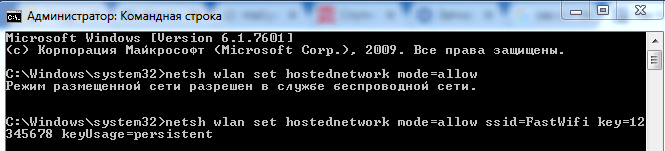
Де "FastWifi" - це назва мережі, а "12345678" - пароль від неї.
Ось що отримуємо:

Зверніть увагу що в логін і пароль пишемо тільки латинські букви і / або цифри.
- Крок 5: Ну і нарешті то введемо команду, яка запустить нашу створювану точку доступу:
netsh wlan start hostednetwork
Ось що маємо отримати: 
- Крок 6: Далі нам потрібно передати права від нашого поточного інтернету - нашої точки доступу. Для цього переходимо в "Центр управління мережами і загальним доступом", там йдемо по посиланню "Змінити параметри адаптера".
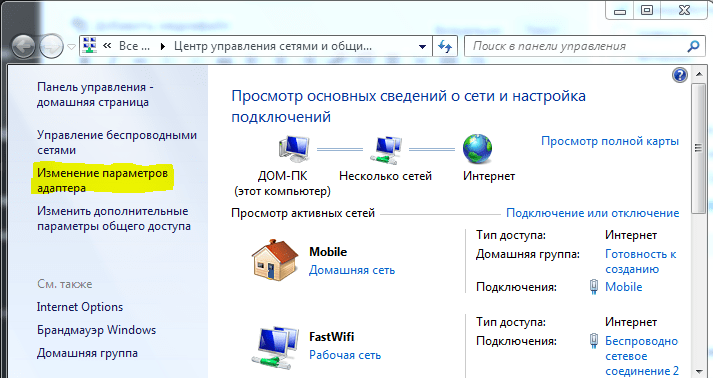
Після цього знаходимо значок свого інтернету, тиснемо правою кнопкою на нього, і вибираємо "Властивості". Тепер вибираємо вкладку "Доступ", лапками відзначаємо пункт "Дозволити іншим користувачам мережі використовувати підключення до Інтернету даного комп'ютера" і в списку "Підключення до домашньої мережі" вибираємо наше нове з'єднання, яке ми тільки що створили. 
- Крок 7: Включаємо інтернет і насолоджуємося результатом виконаної роботи.
Зверніть увагу, якщо ви хочете дати повні права доступу до файлів, а не тільки доступ до інтернету через браузер, то у вкладці "Доступи" натисніть "Налаштування" і відзначте галочками всі необхідні пункти.
[Blockquote_gray »] Читайте також: Які служби можна відключити в Windows [/ Blockquote_gray]
Підведемо підсумки
В кінцевому підсумку вам потрібно записати тільки 3 команди:
- netsh wlan set hostednetwork mode = allow.
- netsh wlan set hostednetwork mode = allow ssid = MyWifi key = 1234567 keyUsage = persistent.
- netsh wlan start hostednetwork.
Після того як Ви налаштували точку доступу нам знадобиться тільки 2 команди:
- netsh wlan start hostednetwork - для запуску точки доступу.
- netsh wlan stop hostednetwork - для зупинки точки доступу.
Варто відзначити те, що даний метод роздачі wifi через ноутбук має свої недоліки, так як при перезавантаженні ноутбука мережу вимикається і її знову треба запускати через командний рядок. Зате тепер можна підключити телефон до ноутбука через wifi і користуватися інтернетом.






